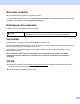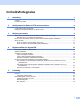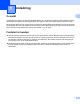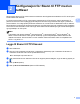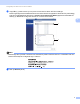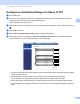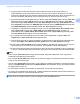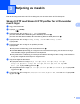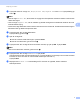Scan to FTP Guide
Table Of Contents
- Veiledning for Skann til FTP
- Relevante modeller
- Definisjoner for merknader
- Varemerker
- VIKTIG
- Innholdsfortegnelse
- 1 Innledning
- 2 Konfigurasjon for Skann til FTP med en nettleser
- 3 Betjening av maskin
- 4 Digitalt sertifikat for Signed PDF
- Konfigurere sertifikat for Signed PDF
- Støttede sertifikater
- Installasjon av digitalt sertifikat
- Importer og eksporter sertifikatet og den private nøkkelen
- 5 Feilsøking
5
Konfigurasjon for Skann til FTP med en nettleser
2
5 Velg filnavnet du ønsker å bruke på det skannede dokumentet. Du kan velge mellom syv
forhåndsdefinerte og to brukerdefinerte filnavn. Filnavnet som brukes for ditt dokument, vil være
filnavnet du valgte pluss de siste 6 sifrene til flatskannerens/ADF-skannerens teller, pluss filtypen (for
eksempel, Estimate_098765.pdf). Du kan også selv skrive inn et filnavn på inntil 15 tegn.
6 Velg skannekvaliteten fra rullegardinmenyen. Du kan velge Color 100 dpi (Farge 100 dpi), Color 200
dpi (Farge 200 dpi), Color 300 dpi (Farge 300 dpi), Color 600 dpi (Farge 600 dpi), Color Auto
(Automatisk farge), Gray 100 dpi (Grå 100 dpi), Gray 200 dpi (Grå 200 dpi), Gray 300 dpi (Grå 300
dpi), Gray Auto (Automatisk grå), B&W 300 dpi (Svart/hvitt 300 dpi), B&W 200 dpi (Svart/hvitt 200
dpi), B&W 200x100 dpi (Svart/hvitt 200x100 dpi) eller User Select (Brukervalg).
7 Velg filtype for dokumentet fra rullegardinmenyen. Du kan velge PDF, PDF/A, Secure PDF (Sikker
PDF), Signed PDF (Signert PDF), JPEG, XPS eller User Select (Brukervalg) for farge- og
gråtonedokumenter og PDF, PDF/A, Secure PDF (Sikker PDF), Signed PDF (Signert PDF), TIFF
eller User Select (Brukervalg) for svart-hvitt-dokumenter.
8 (For modeller med berøringsskjerm) Hvis du bruker skannerglassplaten, velg A4, Letter eller
Legal/Folio for Glass Scan Size (Skanneglasstørrelse).
9 Hvis du velger farge eller grå i skannekvaliteten, velg filstørrelsen for dokumentet fra rullegardinlisten.
Du kan velge Large (Stor), Medium (Middels), Small (Liten) eller User Select (Brukervalg).
10 Du kan stille inn Passive Mode (Passiv modus) til Off (Av) eller On (På) avhengig av FTP-serveren
og konfigurasjonen av brannmuren på nettverket. Som standard er dette satt til On (På).
11 Du kan endre portnummeret som benyttes for å gå til FTP-serveren. Standard for denne innstillingen
er port 21. I de fleste tilfeller kan passiv modus og portnummerinnstillingene stå med standardverdier.
Merk
• Hvis du velger User Select (Brukervalg) i skannekvalitet, filtype eller filstørrelse, må du velge disse
innstillingene fra maskinens kontrollpanel.
• Hvis du velger Secure PDF (Sikker PDF), blir du bedt om å oppgi et 4-sifret passord ved bruk av tallene
0-9 før du kan starte skanningen.
• Hvis du velger Signed PDF (Signert PDF), må du installere et sertifikat på maskinen med Internett-basert
styring. Velg Signed PDF (Signert PDF) fra Administrator i Internett-basert styring. (Se Digitalt sertifikat
for Signed PDF uu side 13).
• For informasjon om PDF/A, Secure PDF og Signed PDF, se PDF-filformat uu side 24.
• For å forhindre at dupliserte filer blir skannet, vil Brother-maskinen automatisk bruke de siste 6 sifrene fra
skannertelleren sammen med det spesifiserte filnavnet.
g Etter at du har konfigurert Skann til FTP-innstillingene, klikk på Submit (Send).